Inhalt dieses Artikels
- Vorbemerkungen
- Erstellen von Paywalls
- Einsetzen der erstellten Paywalls
1. Vorbemerkungen
Paywalls schützen bestimmte Inhalte auf einer Website, welche nur durch den Abschluss eines Kaufes sichtbar gemacht werden können.
Dieser Artikel erklärt, wie Paywalls ganz einfach erstellt und verwendet werden können. Voraussetzung für die Nutzung von Paywalls ist die Einbindung des iFrames im WordPress Connector, sowie die Aktivierung der Paywalls und des Checkouts in den Einstellungen des plenigo Plugins.
Neben dem Zugang zum WordPress-Konto benötigt es einen Zugang zum plenigo Backend, in welchem Angebote und Zugriffsrechte angelegt werden können.
2. Erstellen von Paywalls
Das Layout für die Paywall kann direkt im WordPress Connector definiert werden. Dafür gibt es im plenigo Plugin den eigenen Unterpunkt Paywalls.
Nach Erstinstallation ist dort bereits die Standard-Paywall hinterlegt. Diese ist noch leer und kann mit Klick auf "Bearbeiten" befüllt werden.
Im Editor wird zunächst ein interner Titel (1) vergeben und dann im HTML-Feld der Paywall-HTML-Code (2) eingetragen. Zugriffsrechte müssen manuell in das Zugriffsrechte (3) Feld eingetragen werden und können nicht via Drop-Down ausgewählt werden. In dem Feld werden die uniqueIDs der entsprechenden Zugriffsrechte eingetragen.
Hinweis: Die uniqueIDs können im plenigo Backend geändert werden. Diese werden nach Änderung nicht erneut in das WordPress Plugin synchronisiert. Damit Kunden mit der alten uniqueID sowie Neukunden mit der neuen ID Zugriff auf die hinter der Paywall geschützten Inhalte erhalten, müssen beide Zugriffsrechte hinterlegt und mitgedacht werden. Daher ist es nicht empfehlenswert, Zugriffsrechte neu zu benennen, wenn bereits aktive Abonnements bestehen. |
Abb: Einrichtung einer Paywall
Mit Klick auf "Speichern" wird die Paywall erstellt und kann im nächsten Schritt Beiträgen, Kategorien oder Schlagwörtern zugeordnet werden und dahinterliegende Inhalte schützen.
Abb: Funktionsweise der Paywall
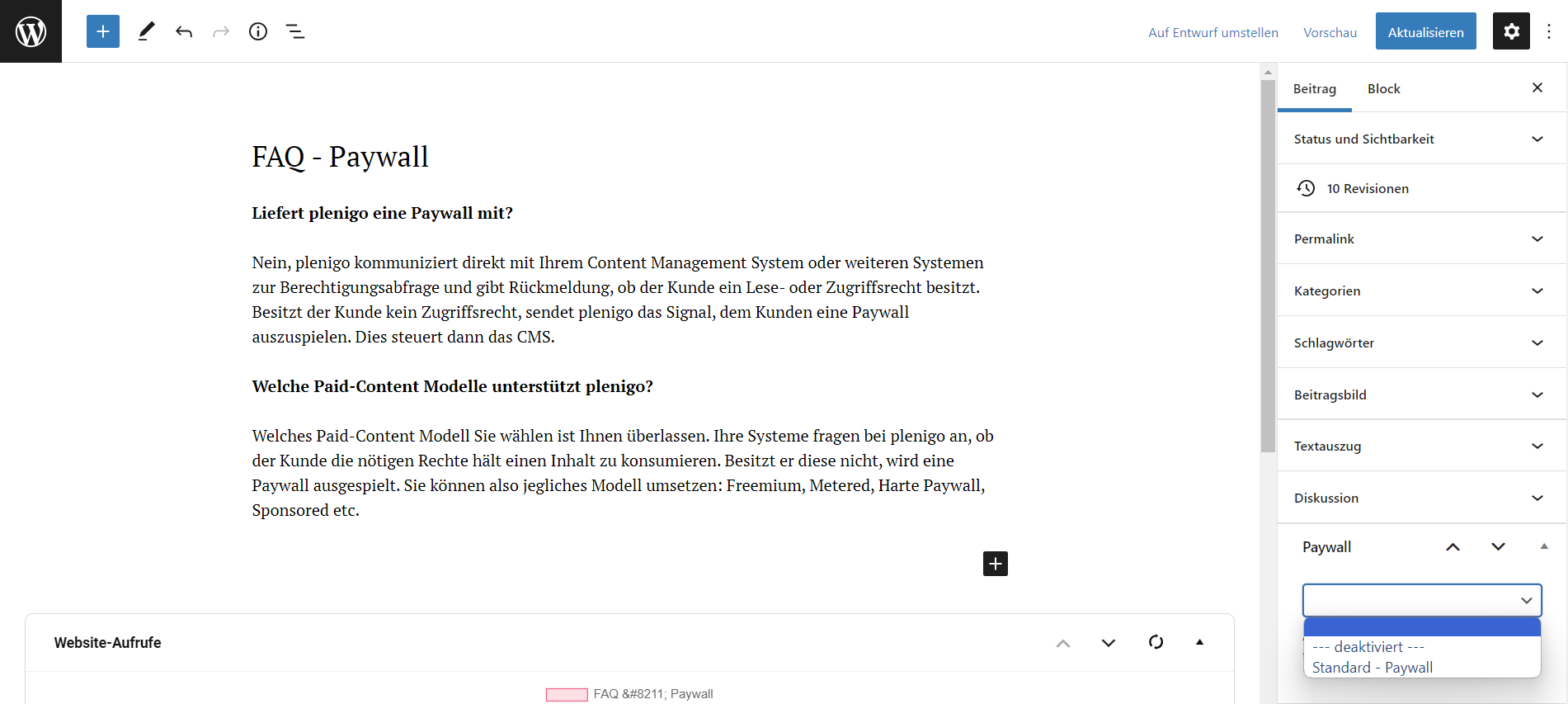
3. Einsetzen der erstellten Paywalls
Erstellte Paywalls können auf Schlagwort-, Kategorien- oder Beitragsebene definiert werden. Dies vereinfacht die Verwaltung der Website.
Hinweis: Beiträgen können bestimmte Kategorien und Schlagwörtern zugewiesen werden, die Verwaltung der Paywalls erfolgt dann in einem separaten Schritt. |
3.1 Paywalls auf Beitragsebene
Um Paywalls nur auf Beitragsebene auszuspielen, wird in der Beitragsübersicht zunächst der gewünschten Beitrag ausgewählt. Dort kann dann die entsprechende Paywall hinterlegt werden.
Abb: Paywall auf Beitragsebene definieren
Im Menüpunkt Einstellungen unter dem Reiter Paywall ist eine Standardposition der Paywall vordefiniert. Diese kann nach Belieben global in den Einstellungen geändert werden oder mit dem Paywall-Shortcode direkt im betreffenden Beitrag überschrieben werden.
3.2 Paywalls auf Kategorie- und Schlagwortebene
Beiträgen können bestimmten Schlagwörtern oder Kategorien zugewiesen werden. Durch die zentrale Pflege von Paywalls an Kategorien oder Schlagwörtern kann der Austausch von Paywalls erleichtert werden, da diese nicht einzeln in den Beiträgen hinterlegt und ausgewechselt werden müssen.
Im WordPress Backend können unter dem Menüpunkt Beiträge > Kategorien / Schlagwörter neue Kategorien und Schlagwörter definiert werden. Bereits bestehende können dort verwaltet werden.
Abb: Kategorien und Schlagwörter im WordPress Backend
Die Anlage von Kategorien und Schlagwörtern erfolgt analog. Eine Paywall kann mit Hilfe des Drop-Down-Menüs einer Kategorie bzw. einem Schlagwort zugewiesen werden - mit Klick auf erstellen, wird die jeweilige Kategorie bzw. das jeweilige Schlagwort erstellt und kann dann einzelnen Beiträgen zugewiesen werden.
Abb: Neue Kategorie erstellen
Abb: Neues Schlagwort erstellen